Как удалить аккаунт в фейсбук навсегда или временно деактивировать: с компьютера или мобильного телефона, как восстановить
Содержание:
- Удаление через телефон
- Удаление аккаунта
- Как отключить аккаунт временно или деактивировать
- Как удалить Facebook из Андроида
- Деактивация страницы Facebook
- Особые ситуации, связанные с удалением аккаунта
- Как удалить приложение Фейсбук с телефона андроид полностью
- Как отключить аккаунт Facebook
- Как удалить аккаунт навсегда
- Заключение
Удаление через телефон
На Андроид устройствах
Вы можете удалить страницу Facebook с телефона Android через приложение или через браузер. Версия приложения и Android никак не влияет на процесс удаления профиля. Давай начнем.
Через приложение Facebook
Зайдите в приложение и нажмите на меню (горизонтальные полосы) вверху справа. Здесь нужно пролистать список и выбрать «Настройки и конфиденциальность».
В открывшемся списке выберите «Настройки». Далее мы попадаем в личные данные пользователя, где вам придется прокрутить список почти до самого низа и выбрать «Управление своим аккаунтом и его информацией».
Затем выберите «Удалить учетную запись». И мы видим предупреждения и описания.
Рекомендую вам ознакомиться с информацией, которую предлагает социальная сеть Facebook.
Снова прокрутите вниз и нажмите синюю кнопку «Удалить учетную запись». Введите свой пароль и нажмите кнопку «Продолжить».
Снова нажмите «Удалить учетную запись». Далее мы увидим окно, в котором истек срок сеанса. Это все.
Через любой браузер
Используя мобильный телефон, вы можете удалить или деактивировать свою учетную запись facebook не только через приложение, но и через браузер.
Заходим в Facebook и нажимаем на иконку с тремя горизонтальными полосами в правом верхнем углу. Прокрутите вниз и выберите «Настройки».
А затем давайте выполним шаги, которые были описаны чуть выше, как в приложении.
Если не считать процедуры измельчения на iPhone, он ничем не отличается от Android.
Удаление аккаунта
Если вы хотите полностью вычеркнуть из своей жизни соцсеть Фейсбук, то одного удаления приложения будет недостаточно. Также, пользователю нужно будет стереть свою учетную запись. Для этого нужно:
- Зайдите на сайт или в мобильное приложение соцсети.
- Нажмите на меню в правом верхнем углу экрана и перейдите в пункт «Настройки и конфиденциальность».
- Откройте раздел «Настройки».
- В меню слева переключитесь в раздел «Ваша информация на Facebook».
- Последний пункт в блоке «Деактивация и удаление». Нажмите здесь «Посмотреть».
- Выберите один из пунктов:
- Деактивация — подразумевает под собой временное отключение страницы;
- Удаление — процесс чистки данных с сервера. То есть, пользователь больше не сможет зайти на свою страницу.
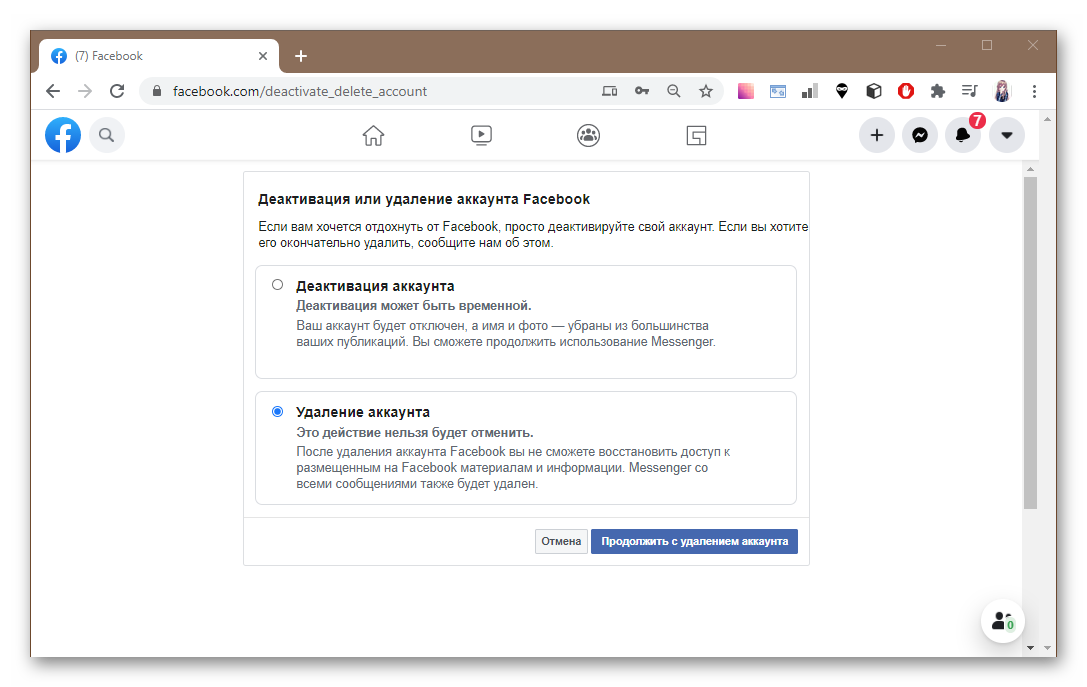
Нажимаете на «Удалить», вводите логин и пароль и довольствуетесь результатом.
Важно: после нажатия кнопки «Удалить» у пользователя еще будет возможность восстановить доступ к своему аккаунту в течение 30 дней, а затем социальная сеть Фейсбук полностью и безвозвратно удалит все данные о вашем профиле.
Как отключить аккаунт временно или деактивировать
Вы можете временно отключить свой профиль facebook, вы можете сделать это только в том случае, если после отправки запроса на удаление вашей учетной записи в течение двух недель вы войдете в свою учетную запись, а затем восстановите ее. Если вы не заходите на страницу более двух недель, она будет полностью удалена.
Корректная деактивация профиля на определенное время возможна через настройки страницы.
Чем отличается деактивация от удаления
Деактивировав профиль, вы можете восстановить его в любой момент. В период деактивации пользователи социальной сети не увидят вашу учетную запись и не смогут ее найти. Только отправленные сообщения останутся видимыми.
Удалив свой фейсбук, восстановить доступ можно будет только в течение 14 дней с момента отправки заявки. После этого восстановить учетную запись Facebook невозможно.
Но сообщения, отправленные друзьям, по-прежнему будут сохраняться в их истории чата. Некоторые материалы, например записи журнала, могут сохраняться в базе данных, но без личных идентификаторов.
Удаление страницы профиля, соответствующее полное удаление всех ваших данных, переписки, фотографий и всех следов вашего пребывания в социальной сети Facebook.
Деактивация страницы Facebook с компьютера
Чтобы деактивировать профиль с компьютера, следуйте инструкциям:
Войдите в свою учетную запись Facebook, затем щелкните раскрывающееся меню (треугольник вверху справа) и перейдите в «Настройки».

В левом столбце выберите «Общие». Выберите «Управление учетной записью» из списка».

Откроется подменю, в котором вам нужно будет нажать на слово «деактивировать учетную запись».

Далее необходимо ввести пароль и выбрать причину из списка, нажать кнопку «Деактивировать».

Во всплывающем окне еще раз нажмите кнопку «Деактивировать».

В результате вы будете перенаправлены на страницу входа в систему, и вы также увидите соответствующее окно с сообщением «Ваша учетная запись была деактивирована», и для восстановления вам необходимо войти в систему, используя предыдущий адрес электронной почты и пароль соответственно.
Деактивация страницы Facebook с телефона
Чтобы деактивировать профиль Facebook со своего телефона, вам необходимо войти в свою учетную запись через приложение. Итак, вам нужно следовать пошаговой инструкции:
На веб-сайте найдите значок с тремя полосами в правом верхнем углу. Здесь вам нужно выбрать «Настройки и конфиденциальность» и перейти в «Настройки».

Выберите «Личная информация» из списка. Там выберите «Управление учетной записью».

Еще раз нужно нажать на слово «Деактивировать». Введите свой пароль в пустое поле и нажмите «Продолжить».

Далее нужно выбрать причину деактивации и снова нажать кнопку «Деактивировать», которая находится внизу.

8. Готово.
Как удалить Facebook из Андроида
Убрать со смартфона предустановленные производителем приложения для Андроид есть множество причин. Например, тот же «Фейсбук» постоянно совершенствуется, это значит, что чаще выходят обновления, а к самому устройству предъявляются более высокие требования. Понятно, что внутренней памяти уже не хватает, тем более на устройствах ранних версий.
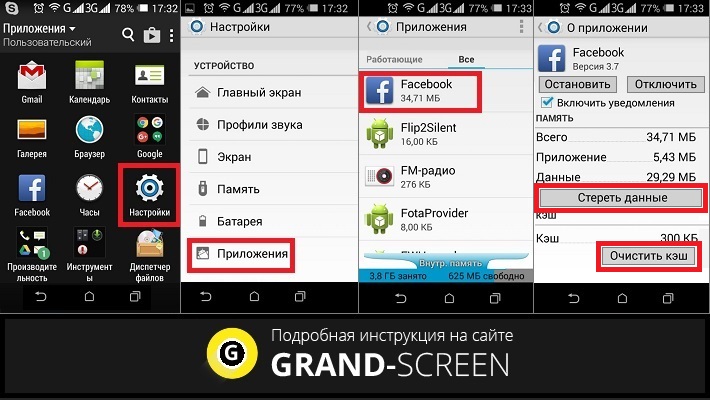
Этим действием мы и удалим все обновления, откатив само приложение до первоначальной версии. Вообще, удаление любого приложения нужно начинать именно с этой процедуры, чтобы не оставить никаких «хвостов». Посмотрите, если на вашем устройстве кнопка «Отключить» активна, то можно просто отключить программу, сохраняя возможность подключить снова в любой момент.
Если всё-таки вы решили радикально избавиться от Facebook — читаем дальше.
Справка для моб. устройств triangle-down
Android
Чтобы удалить приложение Facebook с телефона Android:
- Перейдите к настройкам телефона и откройте менеджер приложений.
- Коснитесь .
- Коснитесь Удалить.
Чтобы заново установить приложение Facebook для телефона Android, загрузите его еще раз из магазина Google Play.
iPhone или iPad
Чтобы удалить приложение Facebook с iPhone или iPad:
- Нажмите и удерживайте картинку приложения.
- Коснитесь x.
- Для подтверждения коснитесь Удалить.
Чтобы заново установить приложение Facebook на iPhone или iPad, загрузите его из iTunes App Store.
Деактивация страницы Facebook
Важно понимать различия между деактивацией и удалением. Если вы деактивируете аккаунт, то в любой момент вы можете активировать его обратно
При деактивации ваша хроника не будет видна другим пользователям, однако, друзья все же смогут отмечать вас на фотографиях, приглашать на мероприятия, но вы не будете получать уведомления об этом. Этот способ подходит для тех, кто на время хочет уйти из социальной сети, при этом, не удаляя свою страницу навсегда.
Чтобы деактивировать аккаунт, вам необходимо перейти в «Настройки». Этот раздел можно найти, нажав на стрелку вниз возле меню быстрой помощи.
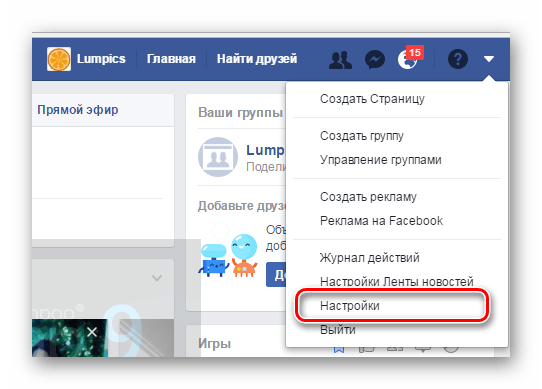
Теперь перейдите в раздел «Общее», где вам необходимо найти пункт с деактивацией аккаунта.
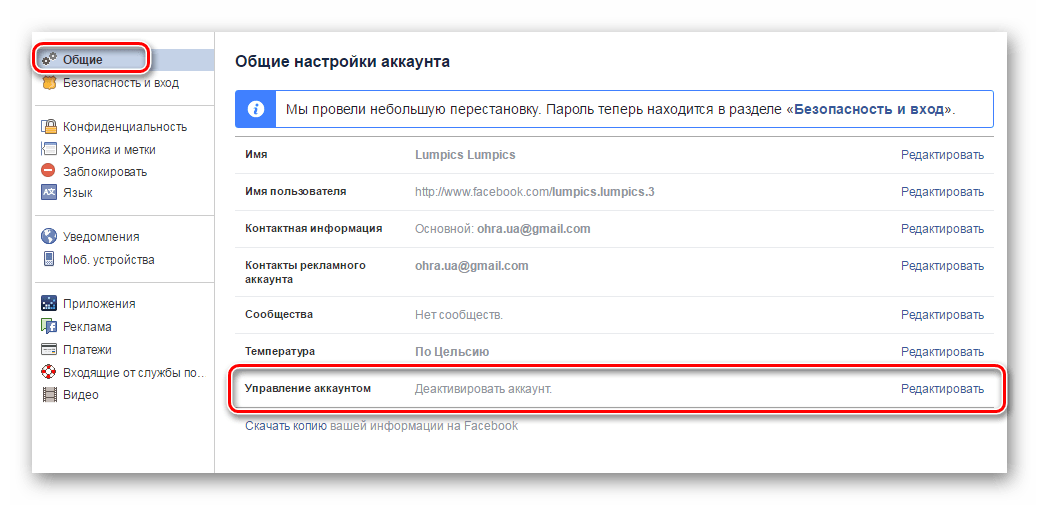
Далее вам необходимо перейти на страницу с деактивацией, где в обязательном порядке необходимо указать причину ухода и заполнить еще несколько пунктов, после чего вы сможете произвести деактивацию профиля.
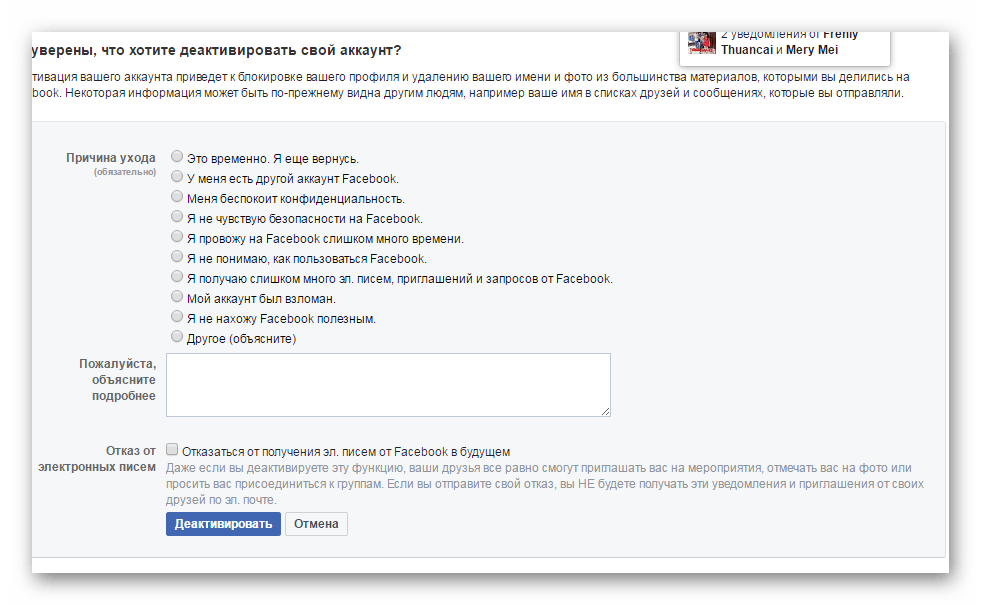
Помните, что теперь в любой момент вы можете зайти к себе на страницу и моментально активировать ее, после чего она будет снова полноценно функционировать.
Деактивация аккаунта с мобильного приложения Facebook
К сожалению, невозможно удалить свой профиль навсегда с телефона, однако его можно деактивировать. Вы можете это сделать следующим образом:
- На своей страница нажмите на кнопку в виде трех вертикальных точек, после чего вам необходимо перейти в «Быстрые настройки конфиденциальности».
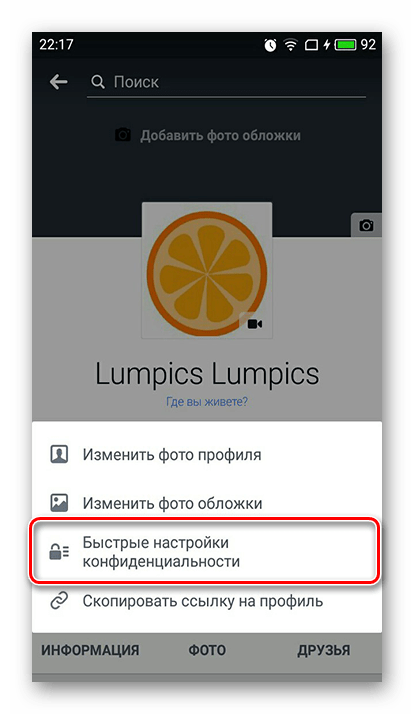
Нажмите «Еще настройки», после чего перейдите в «Общие».
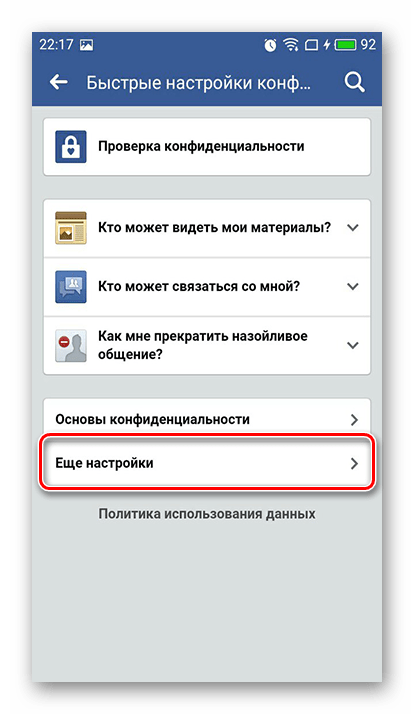
Теперь перейдите в «Управление аккаунтом», где вы сможете деактивировать свою страницу.
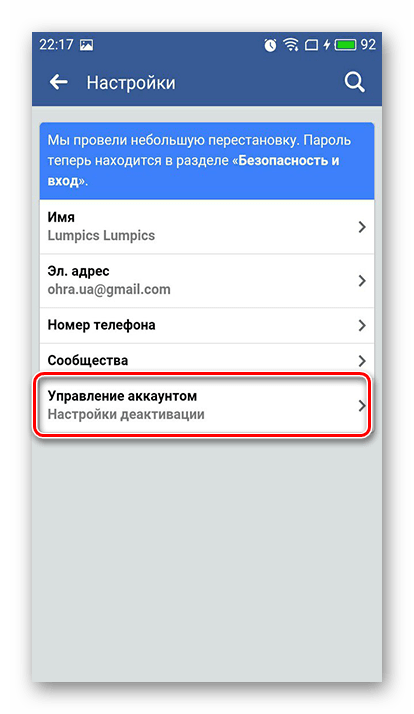
Это все, что нужно знать об удалении и деактивации страницы в Фейсбук. Помните одно, что если пройдет 14 дней после удаления аккаунта, его нельзя будет никаким образом восстановить. Поэтому позаботьтесь заранее о сохранности ваших важных данных, которые могли храниться в Фейсбук.
Опишите, что у вас не получилось.
Наши специалисты постараются ответить максимально быстро.
Особые ситуации, связанные с удалением аккаунта
Их несколько — и знание ответа на эти вопросы пригодится.
Когда есть новый профиль, и старый не нужен
Новые аккаунты, зачастую копирующие старые, появляются в основном из-за халатности их владельца — утерян пароль к старой учётной записи, а восстанавливать доступ к ней лень. Можно обратиться в службу поддержки Facebook, предоставив им свои данные и скриншоты старого профиля — но лучше всё-таки, если есть возможность, сменить пароль от прежнего аккаунта. Также новый аккаунт нужен, когда при заходе из-под старого отдельно взятые люди вас раздражают (шлют ненужные картинки и видео, надоедают в переписке, а банить вы никого не желаете, или боты рассылают спам) — а вы хотите замести свои следы, чтоб в следующий раз эти люди просто так вас не нашли. Воспользуйтесь инструкцией ниже.
Если вы забыли пароль
Перейдите на главную страницу Facebook и в форме авторизации нажмите на ссылку «Забыли пароль?». Стиль и функционал Facebook очень напоминает сеть «ВКонтакте», и восстановление пароля не затянется надолго.
- Выберите, как вы хотите восстановить пароль — по SMS или на e-mail.
Введите графическую фразу, отображаемую при создании заявки на восстановление доступа.
Подтвердите правильность аккаунта, от которого был утерян пароль.
Проверьте ваши SMS в гаджете или почтовый ящик с кодом, «зашитым» в ссылку для восстановления доступа к Facebook, и введите его в данную форму.
Дважды введите ваш новый пароль.
После восстановления пароля вы сможете зайти на свою страницу в Facebook.
Видео: упрощённая процедура восстановления пароля от Facebook по e-mail
Если учётная запись была взломана
Восстановление пароля по стандартной инструкции имеет смысл попробовать и при взломе аккаунта. В большинстве случаев взлом осуществляет программа, поэтому до смены е-mail и номера мобильного дело зачастую не доходит. Современные сценарии автоматической защиты аккаунтов соцсетей «замораживают» подозрительные аккаунты — пароль подбирается системой рандомно. Здесь нужна заявка в службу поддержки с объяснением, почему вы не можете войти под своим логином — после тщательной проверки вам помогут восстановить утраченный контроль над аккаунтом.
Служба поддержки Facebook в целях безопасности может попросить следующие доказательства подлинности пользователя:
- скан паспорта;
- фото в высоком качестве на фоне монитора ПК, где отображена форма восстановления пароля.
Так делает, например, сеть «ВКонтакте». Более старый метод — звонок пользователю из «саппорта» на его мобильный, указанный при регистрации, с целью уточнить некоторые данные и подтвердить заявку.
Как удалить приложение Фейсбук с телефона андроид полностью
Существует несколько способов, как удалить Фейсбук с телефона андроид навсегда. Реализация каждого имеет свои особенности, поэтому предварительно нужно ознакомиться с пошаговой инструкцией.

Логотип социальной сети Facebook
Через настройки
Пожалуй, самый просто в реализации способ, как отключить Фейсбук на андроиде — это деактивировать его в стандартных настройках гаджета. Для этого пользователю понадобится открыть «Настройки» и перейти в раздел «Приложения».
Обратите внимание! В последних версиях операционной системы, чтобы отобразились все установленные на смартфоне приложения, нужно дополнительно кликнуть на кнопку «Просмотреть все приложения». Необходимо найти и выбрать приложение «Facebook», чтобы на дисплее смартфона отобразилась вся доступная информация о программе
В верхней части экрана будут отображаться две кнопки «Принудительная (силовая) остановка» и «Отключить». Тапнуть нужно на последнюю и для подтверждения действий кликнуть на «Ок»
Необходимо найти и выбрать приложение «Facebook», чтобы на дисплее смартфона отобразилась вся доступная информация о программе. В верхней части экрана будут отображаться две кнопки «Принудительная (силовая) остановка» и «Отключить». Тапнуть нужно на последнюю и для подтверждения действий кликнуть на «Ок».
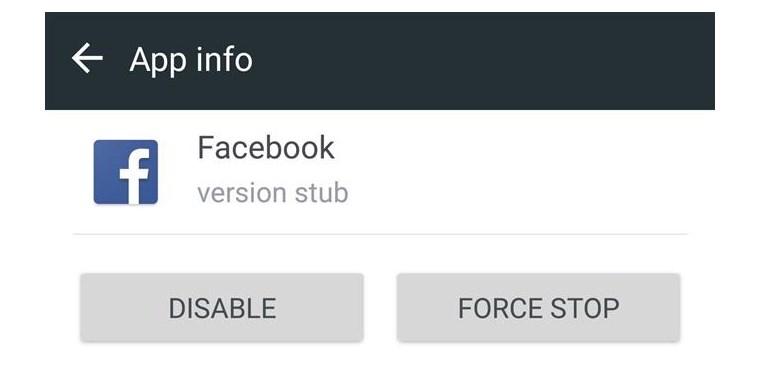
Отключение системного приложения через настройки
Использование стороннего приложения
Если первым способом деактивировать утилиту не удалось, то рекомендуется воспользоваться сторонним приложением Disabler Package. С помощью подобных программ можно удалять любой системный софт, установленный ОЕМ-производителем.
Сегодня Disabler Package считается единственным надежным инструментом для смартфонов Samsung и LG. Установить программу можно через Play Market. Стоимость колеблется от 2 до 4,5 долл.*
Команды АDВ
В реализации этот метод самый сложный, но при этом эффективный и бесплатный. Прежде всего пользователь должен скачать и установить на своем компьютере программу АDВ.
Важно! Чтобы наладить правильный коннект между ПК и смартфоном, необходимо дополнительно установить драйвера USB для Windows. Обладателям ПК на ОС Linux и МАС этого делать не нужно
Далее со своего мобильного устройства необходимо открыть Play Market и найти/установить App Inspector. Данная утилита предоставит точное имя пакета Фейсбук или любого другого системного приложения, которое нужно деактивировать вручную.
После установки программы нужно открыть ее и выбрать из списка приложений данную социальную сеть. Теперь гаджет нужно подключить к ПК и активировать USB-отладку.
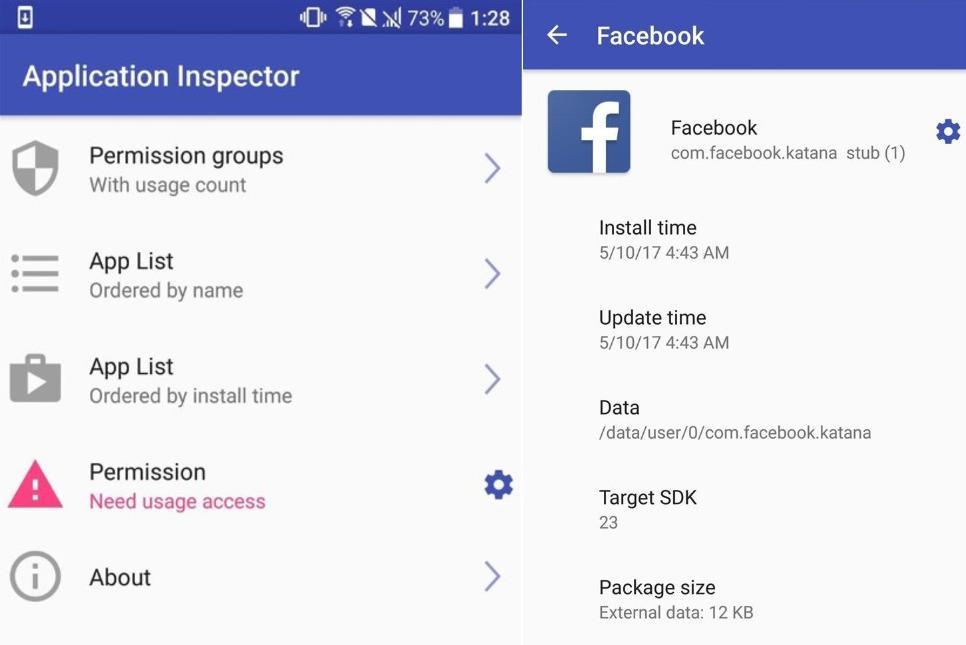
Удаление Фейсбук через команды АDВ
Удаление системного приложения при наличии ROOT-прав
Приложения социальных сетей никак не сказываются на работоспособности операционной системы в целом, поэтому системную утилиту Facebook можно спокойно удалять. В смартфонах с правами суперпользователя сделать это несложно. Предварительно нужно скачать приложение Root Uninstaller. Далее последовательность действий будет выглядеть следующим образом:
- Прежде чем приступать к деинсталляции утилиты, необходимо убедиться, что Facebook не запущен. Для этого нужно пройти путь: «Настройки» — «Приложения» — «Запущенные». Если запущен, то необходимо тапнуть на название программы, чтобы отобразилось меню, где можно будет остановить ее.
- После установки программы Root Uninstaller, ее нужно открыть.
- В разделе «Системные приложения» нужно выбрать конкретное и тапнуть на него, чтобы на дисплее смартфона отобразилось подменю. Из возможных действий нужно тапнуть на «Удалить».
Обратите внимание! Предварительно рекомендуется не удалять системные файлы, а замораживать их на время, чтобы убедиться в правильной и корректной работе операционной системы
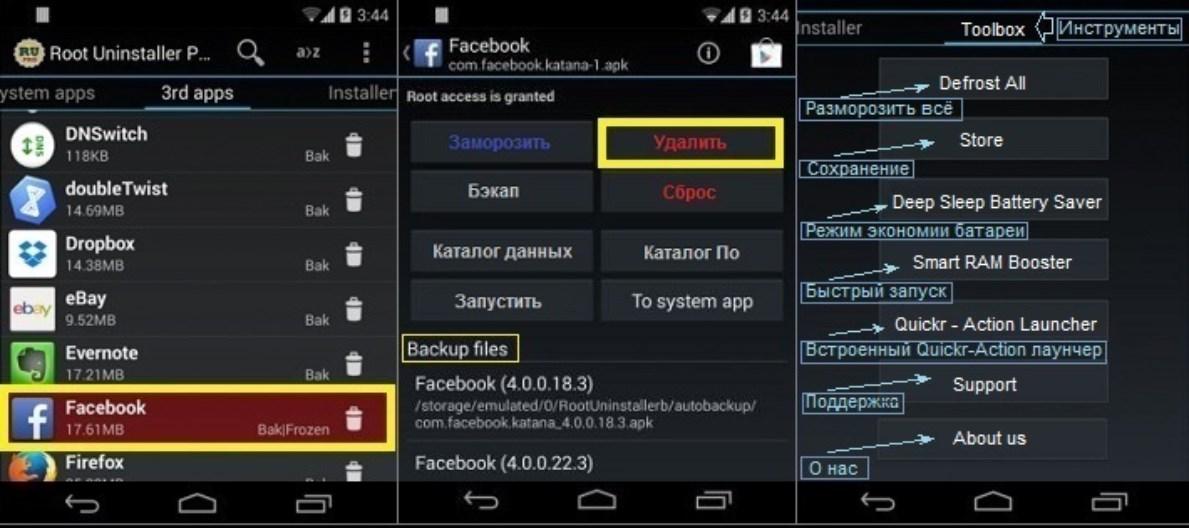
Деактивация приложения с помощью программы Root Uninstaller
Как отключить аккаунт Facebook
Если же пользователь принял решение отключить аккаунт (личную страницу) непосредственно в Facebook, то нужно узнать разницу между деактивацией и удалением. Деактивация — это временная заморозка учетной записи пользователя, все данные при этом не утрачиваются, и восстановить аккаунт можно в любое удобное время. Если же пользователь удалит страницу, то вся информация исчезнет без возможности восстановления, включая диалоги в Messenger.
| Деактивация | Удаление |
|
|
К сведению! Разработчики дают 30 дней на восстановление удаленного аккаунта.
Деактивация аккаунта в веб-версии социальной сети
С любой страницы социальной сети для деактивации аккаунта понадобится кликнуть на треугольник ниспадающего меню и среди доступных опций выбрать «Настройки». Далее потребуется нажать на «Редактировать» в разделе «Управление аккаунтом». Внизу страницы будет доступна опция «Деактивировать аккаунт».
Обратите внимание! Чтобы аккаунт не деактивировали злоумышленники, дополнительно в соответствующей форме понадобится ввести актуальный пароль от учетной записи
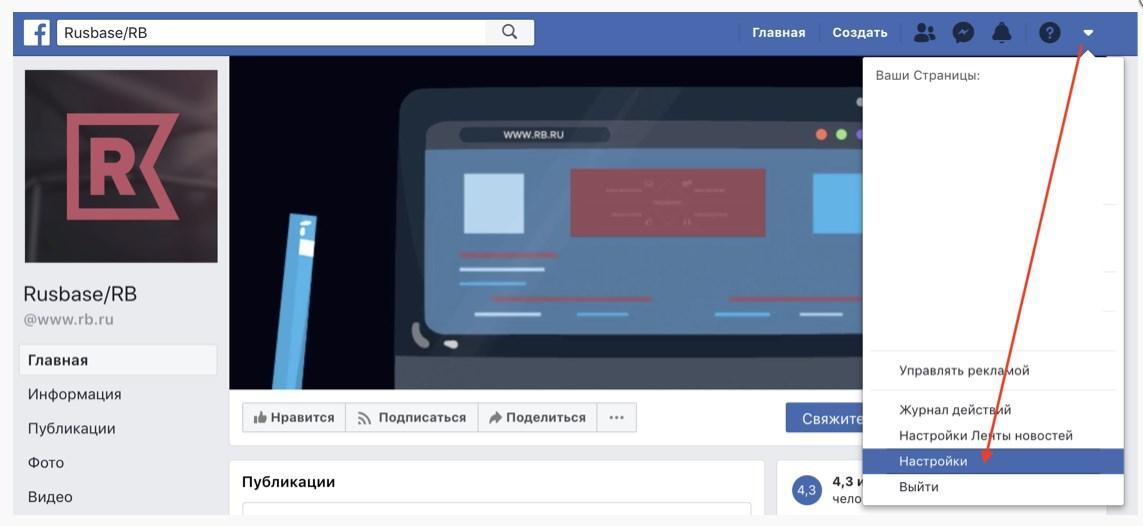
Как деактивировать аккаунт на веб-сайте Фейсбук
Программа Messenger сохранит все истории переписок и будет функционировать как и прежде.
Деактивация учетной записи через мобильное приложение
Последовательность действий выглядит следующим образом:
- В нижней панели инструментов приложения необходимо тапнуть на три горизонтальные полосы. На экране отобразится список доступных опций, нужно перейти в «Настройки и конфиденциальность», затем — «Настройки».
- Далее нужно перейти в пункты «Управление аккаунтом» — «Деактивация и удаление».
В завершении пользователю остается определиться с решением насчет удаления насовсем или временной деактивации, выбрав соответствующий пункт.
Удаление аккаунта в веб-версии
Последовательность действий выглядит приблизительно так же, как и при деактивации. Пользователю требуется зайти в настройки социальной сети, но во вкладке «Общие» необходимо тапнуть на «Ваша информация на Facebook».
Тут дополнительно можно запросить архив всей информации для скачивания на компьютер. Это в случае, если в странице больше нет нужды, но на ней хранится большое количество фото, видео и аудио.
Обратите внимание! Скачать архив нужно перед удалением учетной записи. Файл содержит в себе все мультимедийные файлы, список друзей на момент удаления страницы, отметки «Нравится» и проч
На странице удаления пользователю будет предложено деактивировать аккаунт, а не удалить. Если решение принято, пользователю остается кликнуть на соответствующую кнопку и для подтверждения вести актуальный пароль к данному аккаунту.
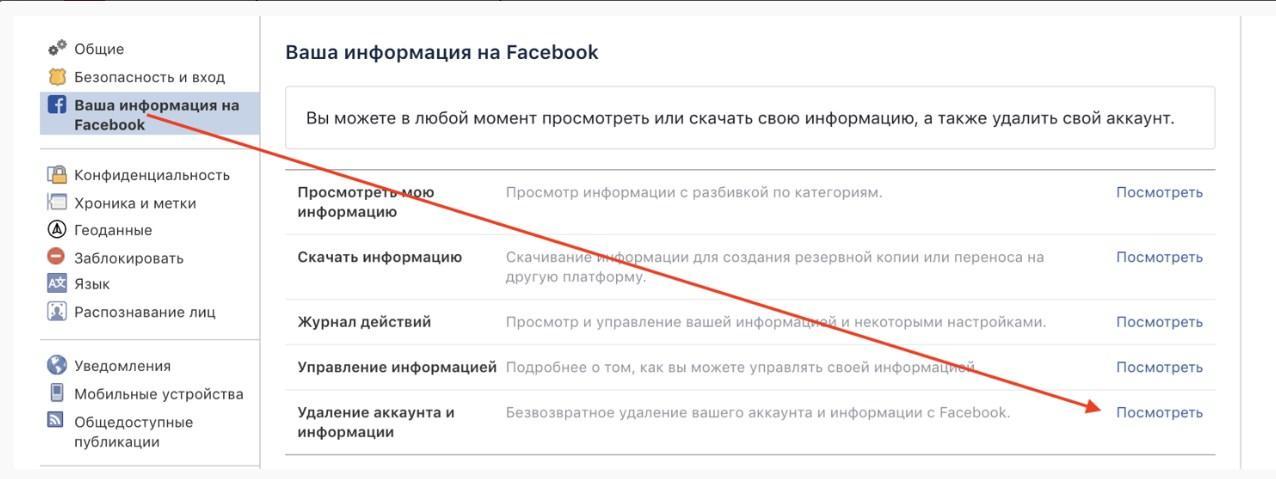
Удаление учетки на веб-сайте социальной сети
В течение последующих 30 дней у пользователя есть возможность восстановить страницу, для этого достаточно авторизоваться в системе и нажать на «Отменить удаление». По истечении 30 дней восстановить персональную страницу будет уже невозможно.
Как удалить учетную запись через приложение
Сложностей возникнуть не должно, поскольку все шаги идентичны деактивации аккаунта, за исключением последнего — там нужно тапнуть на «Удаление аккаунта», а не его деактивацию.
Как удалить аккаунт навсегда
Выше вы узнали, что произойдет, если владелец странички удалит её навсегда. Помимо этого, вы узнали, как будет выглядеть ваш профиль после выполнения всех действий по удалению. Теперь разберемся с тем, как удалить аккаунт навсегда с двух видов устройств.
Через телефон
Для начала разберемся, как происходит безвозвратное удаление аккаунта на мобильном устройстве. Делается это следующим образом:
- Открываем официальный софт от интернет платформы Facebook. Переходим в раздел «меню» и спускаемся в самый низ страницы. Там будет пункт со значком в виде шестеренки, щелкайте прямо по нему. После чего, появится новая графа «Настройки». Именно по ней вам и нужно будет нажать.
- Когда откроется страница со всевозможными настройками платформы фейсбук, найдите раздел «Ваша информация на Facebook». После чего, клацните по строчке «Управление аккаунтом».
- Появится список с несколькими пунктами для управления профилем. Нам нужен раздел «Деактивация и удаления», жмите по нему один раз.
- На следующей вкладке вам необходимо будет выбрать вариант «Удаление аккаунта». Ознакомьтесь с описанием к данному пункту, а затем жмите по кнопке «Продолжить с удалением аккаунта».
- Приложение предложит вам ознакомиться с решениями популярных проблем. Если вы увидели в представленном списке вашу проблему, то можете нажать по ней. В том случае, если вы твердо решили безвозвратно удалить свой аккаунт, то кликайте по графе «Перейти к удалению аккаунта».
- Вас переведет на вкладку, где будут детально расписаны моменты, которые произойдут после удаления страницы. На этой вкладке пользователь может скачать информацию, которая сохранена на его аккаунте. Прочитайте каждую запись на этой странице, а затем жмите по разделу «Удалить аккаунт».
- В целях безопасности, вас попросят ввести пароля от вашего профиля. Нужно это для того, чтобы убедиться, что именно вы являетесь владельцем страницы. После написания пароля, щелкайте по графе «Продолжить».
- Заключительный шаг – подтверждение безвозвратного удаления аккаунта. В последний раз прочтите все, что представлено на страничке. Если вас все устраивай, то клацайте один раз по пункту «Удалить аккаунт».
- На этом процесс удаления профиля завершается. Остается лишь подождать 30 дней, и тогда аккаунт будет удален навсегда.
Через компьютер
На персональном компьютере все делается так же, как и в мобильном приложении. Алгоритм по удалению аккаунта в фейсбуке для персонального компьютера следующий:
Откроем соц. сеть в любом браузере на персональном компьютере. Найдем в правом верхнем углу страницы значок в виде стрелки вниз. Вам необходимо будет нажать прямо по этому значку левой кнопкой мыши.
Появится небольшое меню. Щелкаем левой кнопочкой мыши по строчке «Настройки и конфиденциальность». Затем, вновь кликаем мышкой по разделу «Настройки».
Сразу же после этого, вас перенаправит на вкладку с различными настройками интернет площадки Facebook
Обратите своё внимание на левую часть страницы. Там будет список с основными разделами страницы настроек
Нам понадобится графа «Ваша информация на Facebook». Она расположена на третьем строчке сверху. Клацайте по ней ЛКМ.
Когда откроется новая вкладка, спускайтесь в самый низ страницы. Там вы сможете увидеть раздел «Деактивация и удаления». Вам придется нажать левой клавишей мыши по строке «Посмотреть».
Должна открыться страница с соответствующим разделом. Пользователю нужно выбрать вариант «Безвозвратное удаление аккаунта». Когда это будет сделано, щелкайте левой клавишей мышки по пункту «Продолжить с удалением аккаунта».
Вас должно перекинуть на страницу для безвозвратного удаления аккаунта. Прочитайте всю информацию, что представлена на странице. Если вам нужна информация, которая есть на аккаунте в Facebook, то скачать её можно именно в этом разделе. После выполнения необходимых действий, жмите левой кнопкой мышки по разделу «Удалить аккаунт».
Система социальной сети попросит нас ввести пароль от аккаунта. Вписывайте его в представленную строчку, а затем клацайте левой клавишей мыши по графе «продолжить».
Всплывет окошко для подтверждения безвозвратного удаления аккаунта. Ознакомьтесь с той информацией, что будет находиться в окошке. После чего, если вы согласны с описанными условиями, жмите ЛКМ прямо по графе «Удалить аккаунт».
Готово. Представленный выше алгоритм действий поможет пользователю запланировать безвозвратное удаление профиля на интернет площадке фейсбук
Важно понимать, что полное удаление профиля произойдет только через 30 дней.
Заключение
Разработчики социальных сетей активно борются за своих пользователей и создают возможность максимально ограничить доступ к странице, предоставляя таким образом альтернативу удалению. Различные настройки приватности учётной записи и временная деактивация — это ответ на активное удаление пользователями своих аккаунтов. Многие решаются на подобный шаг из-за того, что социальные сети начинают занимать слишком много места в их жизни. Если вы тратите по несколько часов каждый день на сёрфинг по Facebook, появляется причина задуматься над тем, а приносит ли это вам вообще какую-нибудь пользу. Или всё это время тратится впустую.
Конечно, иметь раскрученный и популярный профиль бывает не только приятно, но и очень выгодно. Однако это имеет смысл только в том случае, когда вы занимаетесь манимейкингом в Глобальной сети и рассматриваете подобную деятельность, как свою работу. Если же это лишь развлечение и не несёт за собой ничего большего, то, возможно, вы сможете отыскать более приятные варианты времяпрепровождения.